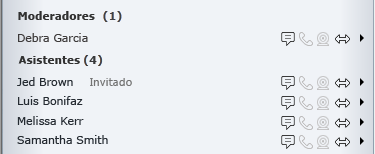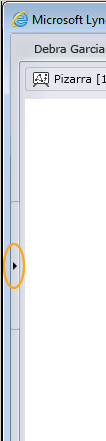Los moderadores de la reunión pueden mostrar sus escritorios, o sólo un programa, a todos los participantes de la reunión mediante el software de comunicaciones Microsoft Lync Web App. Por ejemplo, los lectores pueden solicitar permisos para "tomar el control" de un programa compartido para editar un documento o para contribuir a una demostración. Sólo puede compartir el escritorio una persona a la vez.
¿Qué desea hacer?
Comprobar si es moderador
Para determinar si en la reunión actual es moderador, compruebe si aparece en la lista de participantes de Moderadores.
Si no puede ver la lista de participantes, haga clic en la flecha Mostrar conversación situada a la derecha de la región de uso compartido.
Si es asistente y, por lo tanto, no tiene permisos para compartir pero desea mostrar algo de su escritorio o de un programa, solicítele al organizador de la reunión o a otro moderador que le promueva a moderador.
Compartir el escritorio
Para compartir el escritorio con todos los participantes de la reunión, siga este procedimiento:
-
En la ventana de reunión, haga clic en el menú Compartir y, a continuación, en Escritorio.
-
Si es necesario, se le pedirá que instale o actualice el complemento Microsoft Lync Web App.
-
Si todavía no ha compartido el escritorio o programa en la reunión actual, se le solicitará que cargue el complemento. Si el dominio que carga el complemento coincide con el dominio de la reunión actual, haga clic en Permitir.
-
Si sólo tiene un monitor, éste se compartirá. Si tiene más de un monitor, en el cuadro de diálogo Elegir un elemento para compartir que se abre, haga clic en los monitores que desea compartir.
Nota: Mientras está compartiendo, las palabras Ahora está compartiendo aparecen en la parte superior de la región (panel derecho de la ventana de reunión).
Compartir un programa abierto
En lugar de compartir el escritorio completo, desea mostrar unos programas determinados y las ventanas asociadas a ellos.
-
En la ventana de reunión, haga clic en el menú Compartir y, a continuación, en Programar.
-
Si es necesario, se le pedirá que instale o actualice el complemento Lync Web App.
-
Si todavía no ha compartido el escritorio o programa en la reunión actual, se le solicitará que cargue el complemento. Si el dominio que carga el complemento coincide con el dominio de la reunión actual, haga clic en Permitir.
-
Seleccione los programas que desea mostrar en el cuadro de diálogo Seleccionar programas y, a continuación, haga clic en Compartir.
Nota: Mientras está compartiendo, las palabras Ahora está compartiendo aparecen en la parte superior de la región.
Dejar de compartir
Para dejar de compartir el escritorio o los programas, siga este procedimiento:
-
En la ventana de reunión, haga clic en Dejar de compartir.
-
A continuación, haga clic en Cerrar región o, si desea compartir otro contenido, haga clic en Lista de contenido y realice otra selección.
Ceder el control del escritorio o programa a otra persona
-
Cuando comparte, tiene el control del escritorio o del programa abierto. Sin embargo, puede cederlo a otro participante de la reunión para que éste use su propio mouse y teclado para navegar y realizar cambios en el contenido compartido. En cualquier momento puede recuperar el control.
-
Mientras está compartiendo el escritorio o un programa, haga clic en el menú Ceder el control de la barra de uso compartido situada en la parte superior de la región.
-
Siga uno de estos procedimientos:
-
Para permitir que cualquier persona de la reunión tome el control de su equipo de forma automática, haga clic en Aceptar automáticamente las solicitudes de control.
-
Para ceder el control a un participante, haga clic en el nombre de la persona.
-
Nota: Si elige ceder el control a una sola persona, ésta tomará de inmediato el control y podrá realizar cambios con su teclado. Si elige aceptar las solicitudes de control de forma automática, las personas obtendrán de forma automática el control al hacer clic en Solicitar control.
Recuperar el control
Puede recuperar el control en cualquier momento durante un sesión compartida.
-
En la barra de uso compartido, haga clic en el menú Ceder el control y, a continuación, haga clic en Recuperar el control.
Solicitar el control
Cuando otro participante está compartiendo, puede solicitar el control de su escritorio o programa.
-
Haga clic en Solicitar control. A menos que dicho participante elija aceptar de forma automática las solicitudes de control, la persona que está compartiendo debe aceptar la solicitud antes de que usted pueda tomar el control.